আসসালামু আলাইকুম বন্ধুরা। আশা করি সবাই ভালো আছেন। আজ আমি আপনাদেরকে শিখাবো যে কীভাবে একবার ক্লিক করেই Computer-কে Shutdown, Restart, Sleep, Lock বা Hibernate করা যায়। তো চলুন শিখে নিই।
Shutdown Shortcut তৈরির পদ্ধতি
প্রথমে আপনার Desktop-এ গিয়ে ফাঁকা স্থানে Right Button-এ ক্লিক করুন। এখানের New Option-এ গিয়ে Shortcut-এ ক্লিক করুন।
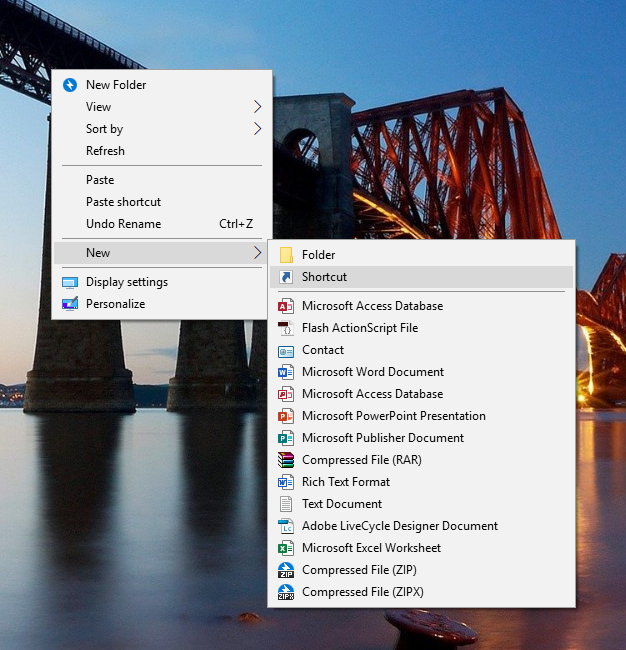
এরপর নিচের ছবির মতো একটা Window আসবে। এখানে লিখুন:
Shutdown.exe /s /t 00
 তারপর Next-এ ক্লিক করুন।
তারপর Next-এ ক্লিক করুন।
তাহলে নিচের মতো আরেকটা Window আসবে। এখানে এটার নাম দিন Shutdown (বা আপনার ইচ্ছামতো যেকোনো নাম দিন)। তারপর Finish-এ ক্লিক করুন।

তাহলে ছবির মতো একটা Shortcut আপনার Desktop-এ চলে আসবে।

এটার উপর এখন Double Click করলেই Computer বন্ধ হয়ে যাবে। তবে এটা দেখতে তেমন ভালো লাগছে না। তাই যারা এটার জন্য Icon Set করতে চান তারা নিচের ধাপগুলো লক্ষ্য করুন-
প্রথমে এটার উপর Mouse রেখে Right Button-এ ক্লিক করুন এবং Properties-এ যান।
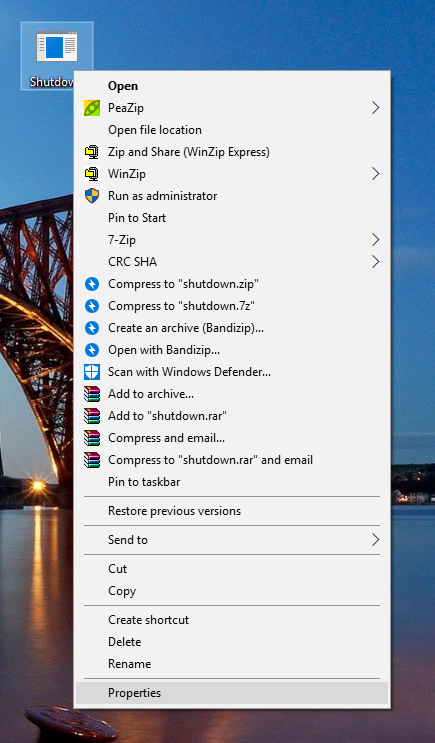
একটা Window আসবে। ওটার Shortcut Tab-এ যান এবং Change Icon-এ ক্লিক করুন।
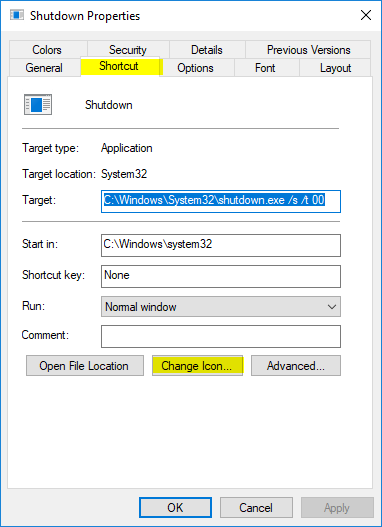
তাহলে নিচের মতো একটা Window আসবে। এখানে আপনি অনেকগুলো Icon দেখতে পাবেন। এখানের যেকোনো একটা Select করে OK করতে পারেন।
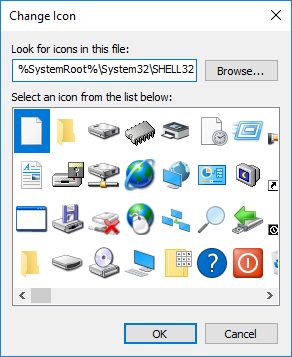
অথবা, আপনার Computer-এ যদি কোনো Icon থেকে থাকে, সেক্ষেত্রে Browse-এ ক্লিক করুন।

তাহলে File Explorer-এর একটা Window খুলবে। সেখান থেকে আপনার Icon যেখানে রেখেছেন সেখানে যান এবং Icon-এর উপর ক্লিক করে Open করুন। Icon-এর উপর Double Click করেও এটি করা যায়।
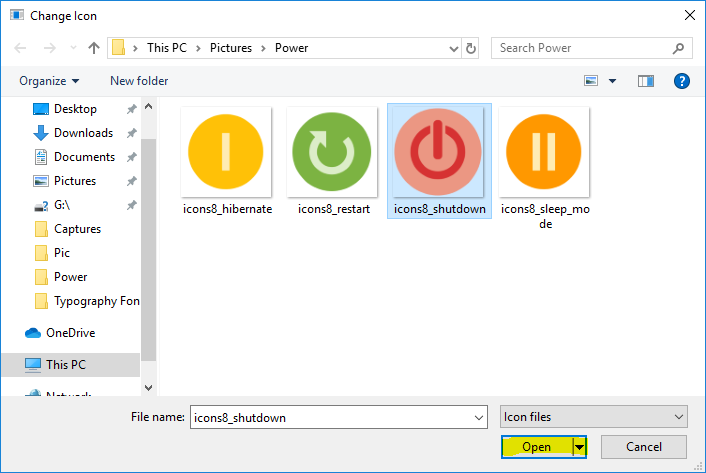
সবশেষে OK করুন।
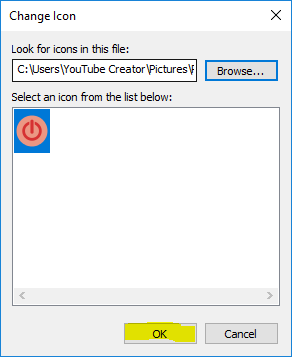
তাহলে আপনি পুনরায় Properties Window-তে ফিরে আসবেন। এখনও OK করে দিন।
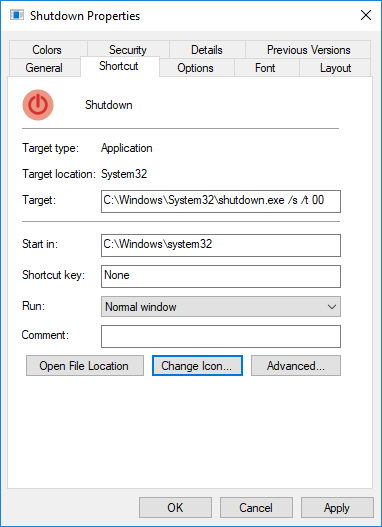
ব্যাস, এভাবে Shutdown-এর Shortcut তৈরি হয়ে গেলো। এটাতে Double Click করলেই PC বন্ধ হয়ে যাবে। এটার মতো করে অনুরূপভাবে New>Shortcut-এ গিয়ে নিচের Command গুলো লিখে একে একে অন্যান্য Shortcut গুলো তৈরি করুন:
Restart করার জন্য:
Shutdown.exe /r /t 00
Sleep-এর জন্য:
rundll32.exe powrprof.dll,SetSuspendState 0,1,0
Hibernate করার জন্য:
rundll32.exe PowrProf.dll,SetSuspendState
Lock করার জন্য:
Rundll32.exe User32.dll,LockWorkStation
এগুলোর মধ্যে যেগুলো আপনার দরকার বানিয়ে নিবেন। তবে হ্যাঁ, একটা কথা। আপনার Computer-এ যদি Hibernate On করা থাকে সেক্ষেত্রে Sleep কাজ করবে না। মানে আপনি Sleep-এ Double Click করলে PC Hibernate হবে। যাই হোক, এভাবে Shortcut গুলোকে বানিয়ে Desktop-এর কোনো এক কোণায় রেখে দিন (বা চাইলে অন্য কোথাও রাখতে পারেন)। নিচের ছবিতে আমার Desktop-এর নিচের দিকে ডানে লক্ষ্য করুন-

[ বি. দ্র. আপনি যদি এই Icon গুলো Use করতে চান তাহলে এখানে ক্লিক করে Download করে নিতে পারেন।]
ধন্যবাদ, সবাই ভালো থাকবেন, সুস্থ থাকবেন। আসসালামু আলাইকুম।

![[Windows 10 Tutorial] এখন খুব সহজে এক ক্লিকেই আপনার কম্পিউটারকে Shutdown, Restart, Sleep, Lock কিংবা Hibernate করুন](https://trickbd.com/wp-content/uploads/2020/03/01/images-16.jpeg)

Keep Going <3
Keep Going <3
Comment korteo kosto, na? :v
এটাকে Desktop ছাড়াও আপনার যেখানে ইচ্ছা রাখতে পারেন। মানে যেখানে আপনি ঘন ঘনই Browse করেন। সেক্ষেত্রে এটা আপনি হাতের কাছে পাবেন। কিন্তু Alt+F4 Press করতে আপনাকে Desktop-এ আসতেই হবে। তাছাড়া Refresh না করলে অনেক সময় Alt+F4 কাজ করে না। এটাতে সে ঝামেলাও নেই। আশা করি “কাহিনী” করার কারণ বুঝে গেছেন।
আর Windows 10 Lite-এ Windows-এর সব Feature নেই (প্রায় ২০০টা বা তারও বেশি Feature সাধারণত Remove করা হয়) । তাই হয়তো এই সুবিধা সেখানে নেই।